近日有一些小伙伴咨询小编关于HP惠普LaserJet Pro P1108打印机驱动如何安装呢?下面就为大家带来了HP惠普LaserJet Pro P1108打印机驱动安装方法,有需要的小伙伴可以来了解了解哦。
第一步,在华军软件园将HP惠普LaserJet Pro P1108打印机驱动下载下来,并解压到当前文件夹中,点击其中的LJP1100_P1560_P1600_Full_Solution.exe应用程序。
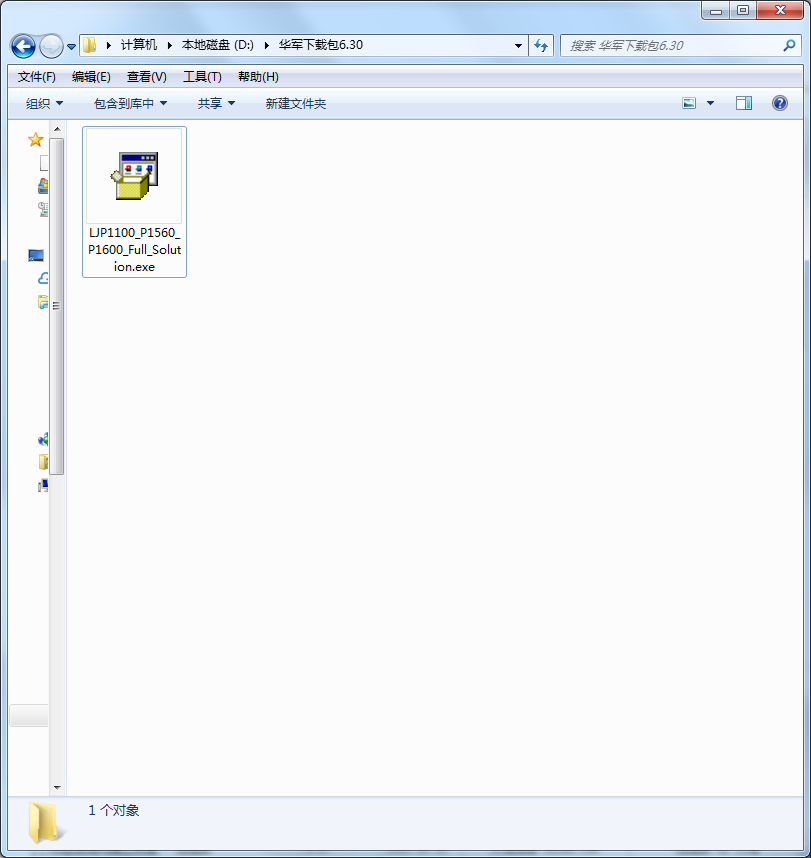
第二步,然后我们就进入安装的入门指南界面。
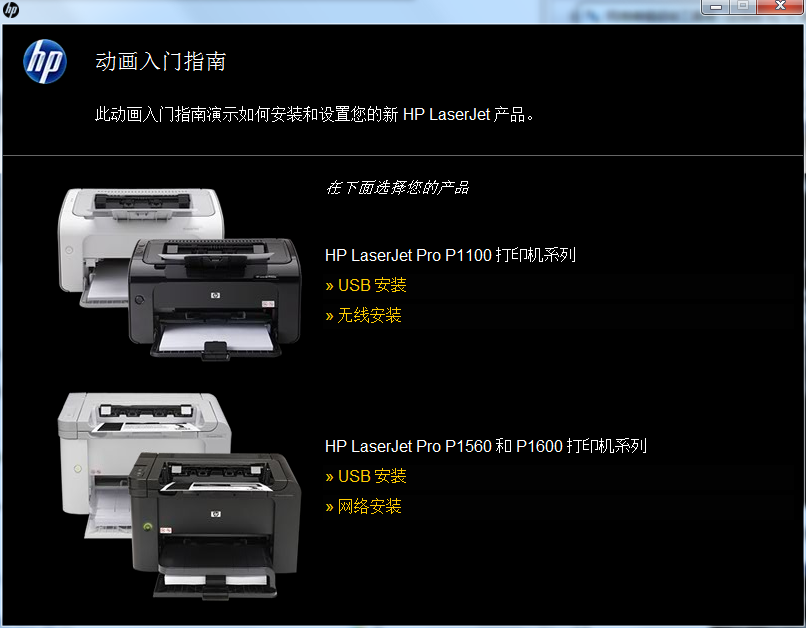
第三步,这时候我们需要点击开始安装
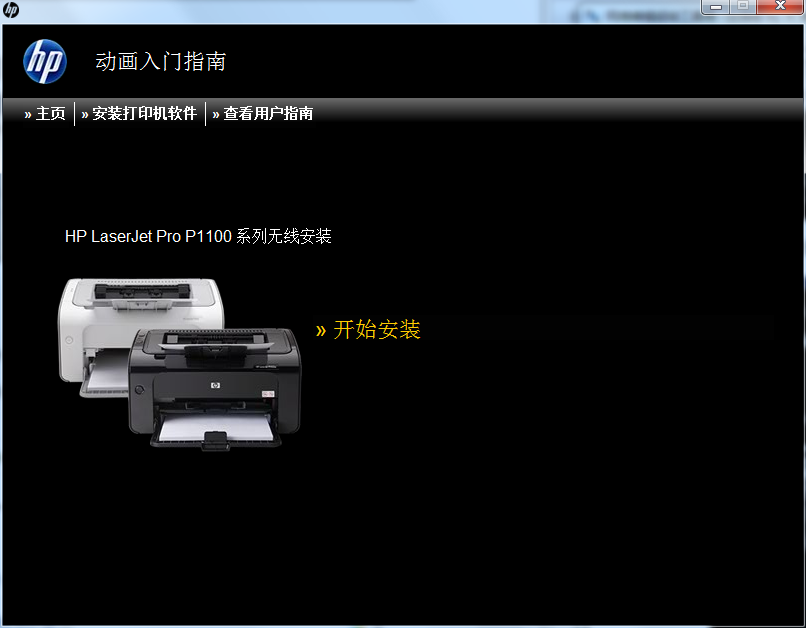
第四步,用户们需要先查看用户指南,然后再点击播放
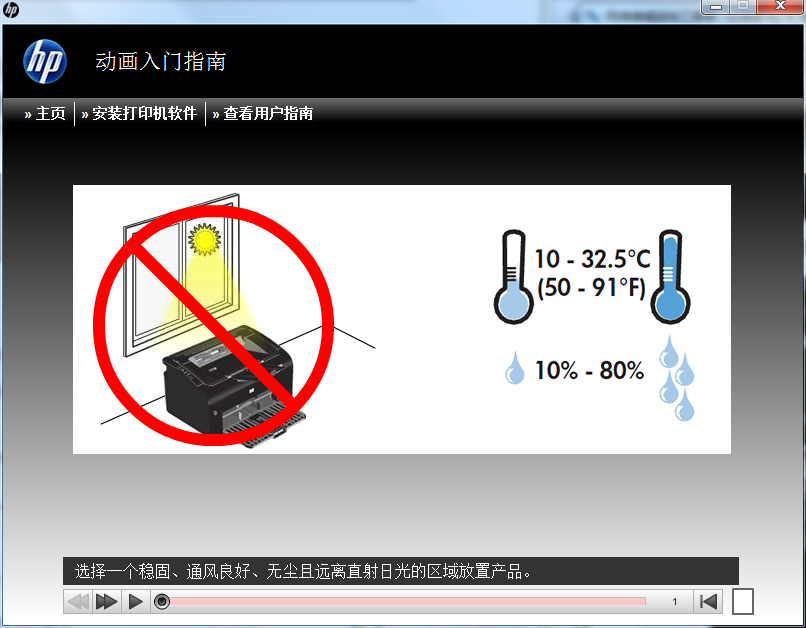
第五步,接着我们还点击安装打印机软件

第六步,选择安装的类型,华军小编选择简易安装,然后点击下一步
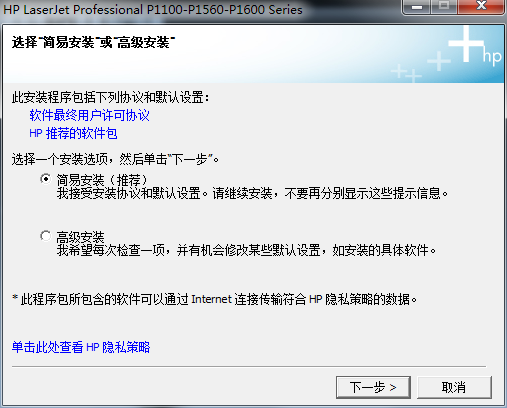
第七步,选择对应的驱动,然后点击下一步安装
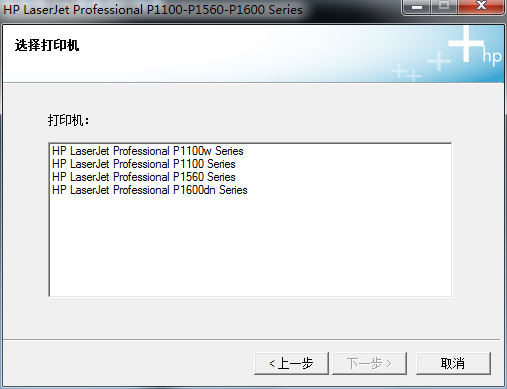
第八步,HP惠普LaserJet Pro P1108打印机驱动正在安装。
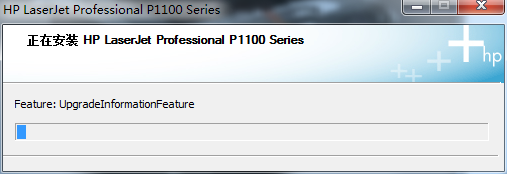
第九步,使用USB数据线连接到计算机,然后打开打印机电源。
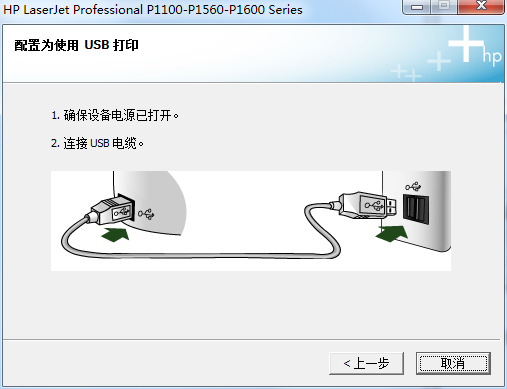
第十步,驱动程序安装完毕后,会自动配置并添加打印机,只需等待配置完成即可。
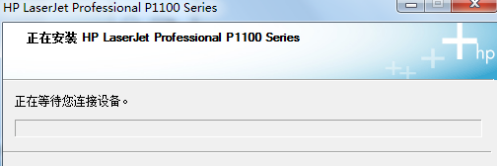
以上这里为各位分享了HP惠普LaserJet Pro P1108打印机驱动安装方法。有需要的朋友赶快来看看本篇文章吧!




